So verbinden Sie Bluetooth -Kopfhörer mit einem Laptop oder Computer
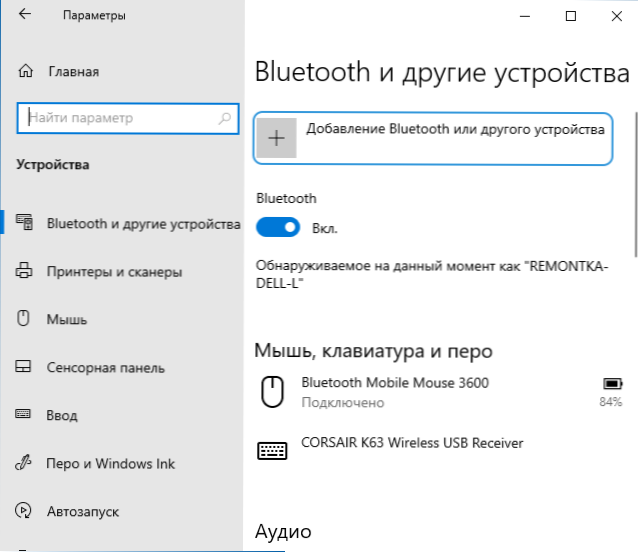
- 3306
- 1015
- Mike Kuske
Bluetooth -Kopfhörer sind dank der Nutzung immer häufiger: Meistens sind sie mit einem Smartphone verbunden, aber Sie können sich aber auch mit einem Laptop, einem PC oder einem Monoblock verbinden, vorausgesetzt, sie haben einen Bluetooth -Adapter für drahtlos.
Diese Anweisungen sind ausführlich darüber, wie Bluetooth -Kopfhörer mit Windows 10, 8 an einen Laptop oder PC angeschlossen werden können.1 oder Windows 7, welche Probleme auftreten können, sowie zusätzliche Nuancen, die wichtig sein können. Separate Anweisungen zu Apple -Kopfhörern: So verbinden Sie AirPods mit einem Laptop.
- Bluetooth -Kopfhörerverbindungsprozess
- Videoanweisung
- Mögliche Probleme und Lösungen
Der Prozess des Anschließens von Bluetooth -Kopfhörern an einen Laptop oder PC
Für die Möglichkeit einer drahtlosen Verbindung von Geräten über Bluetooth, einschließlich Kopfhörer, sollte der entsprechende Adapter am Laptop enthalten sein: Wenn es kein Bluetooth -Symbol im Benachrichtigungsbereich gibt, hat es ein rot Tasten in der oberen Reihe der Tastatur, in den Windows 10 -Benachrichtigungen oder im Abschnitt Parameter: Geräte - Bluetooth und andere Geräte. Wenn Bluetooth nicht eingeschaltet wird, kann das nächste Material helfen, das Problem zu lösen: Was tun, wenn Bluetooth nicht auf einem Laptop funktioniert.
So sind drei Hauptschritte ausreichend: Verwandeln Sie die Kopfhörer in einen Paarungsmodus, Schließen Sie sie als Gerät in Windows an, Einrichten der Toneinstellungen und falls erforderlich, Eingabe aus dem Mikrofon. Nun im Detail zu jeder Verbindungsphase:
- Übertragen Sie Ihre Kopfhörer in einen Paarungsmodus. Auf verschiedenen Kopfhörern erfolgt dies auf unterschiedliche Weise: Es ist normalerweise notwendig oder ein Knopf mit dem Bluetooth -Emblem zu halten, bis der Indikator nicht auf „Standard“ -Stall gefriert (z. B. die Frequenz, Farbe) oder in der Wenn Sie eine solche Schaltfläche fehlen, halten Sie die Schaltfläche "Drehen" zum Einschalten /Herunterfahren gedrückt, um die Schaltfläche zu drehen.
- Nachdem die Kopfhörer in Windows 10 in den Konjugationsmodus übertragen wurden, gehen Sie zu den Parametern - Geräte und klicken Sie auf "Bluetooth oder ein anderes Gerät hinzufügen".
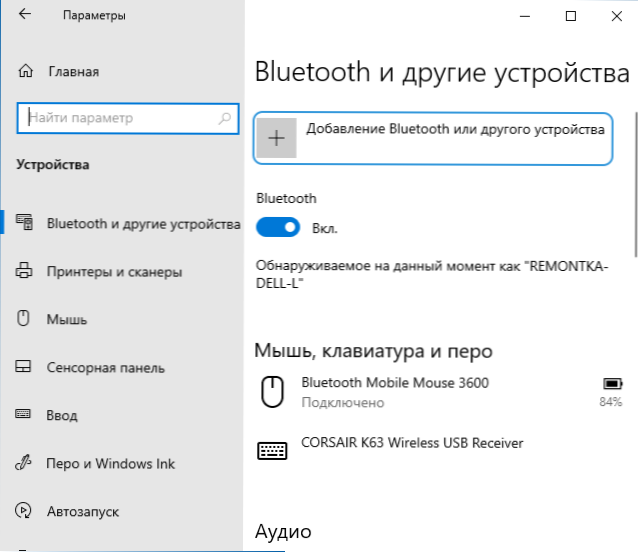
- In den frühen Windows -Versionen können Sie im Benachrichtigungsbereich auf das Bluetooth -Symbol klicken und "Bluetooth hinzufügen" auswählen (wenn das Symbol nicht angezeigt wird, können Sie das Bedienfeld und die Drucker verwenden - das Gerät hinzufügen).
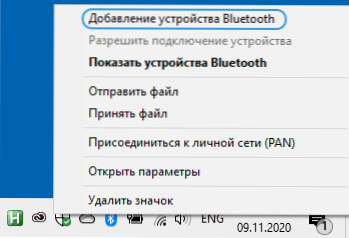
- Weiter in Windows 10 und in früheren Versionen des Systems (wenn auch in einer anderen Schnittstelle) wird eine Suche nach verfügbaren Bluetooth -Geräten abgeschlossen. Klicken Sie auf die gefundenen Kopfhörer.
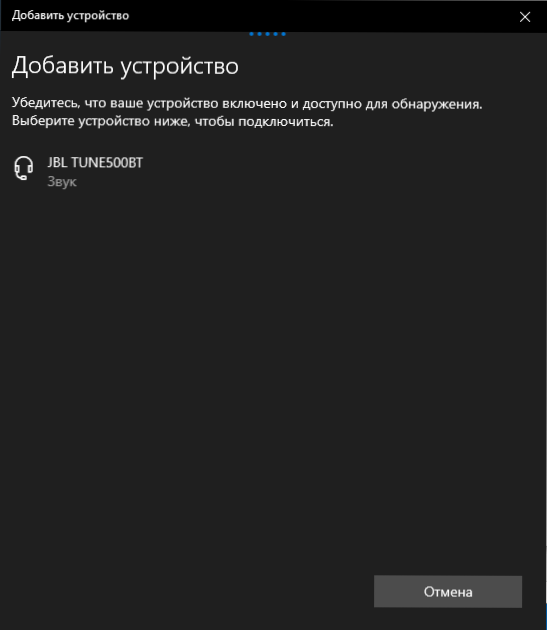
- Die Verbindung und Paarung der Kopfhörer mit dem Laptop wird automatisch durchgeführt. Wenn bei der Verbindung eine Anforderung/Passwortanforderung angezeigt wird, reicht sie normalerweise aus, um die Eingabe zu erhalten 0000 (vier Null).
- Denken Sie daran, dass manchmal eine erfolgreiche Verbindung zum ersten Mal nicht durchgeführt wird. Es kommt auch vor, dass moderne Kopfhörer nicht mit sehr alten Laptops verbunden werden können (oder mit billigen Ups von separat gekauften Bluetooth-Adaptern mithilfe von Billig-Ups verwendet werden).
- Normalerweise wird nach dem Anschließen sofort der Klang durch Bluetooth -Kopfhörer ausgeschieden, und wenn es ein erstelltes Mikrofon gibt, wird es zu einem "Standard -Kommunikationsgerät". Wenn dies nicht der Fall ist, gehen Sie zu Windows 10, um zu den Tonparametern zu gehen und die entsprechenden Wiedergabe auszuwählen und Geräte aufzunehmen, wie im Bild unten. Bitte beachten Sie: Sie sollten kein Kopftelefon als Auszahlungsgerät auswählen (in diesem Fall wird ein Profil mit niedriger Schallqualität verwendet). Wählen Sie "Kopfhörer" aus, "Kopfhörer".
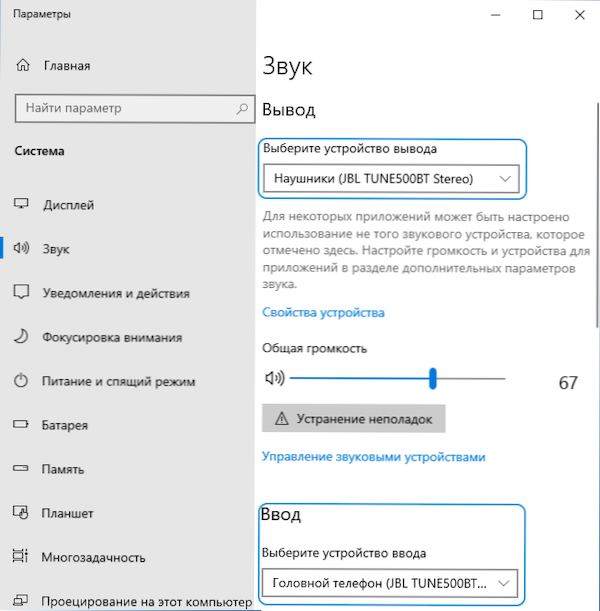
- In Windows 7 und 8.1 Öffnen Sie die "Spiel- und Aufzeichnungsgeräte" (Spiel- und Aufnahmebereich können in Windows 10 geöffnet werden) und konfigurieren Sie das Wiedergabegerät stand und Auswahl des entsprechenden Menüelements. Für die Ausgabe von Audio (Musik, Sound aus Spielen) installieren wir das Element "Kopfhörer" als Standardgerät, um mithilfe eines Mikrofons zu kommunizieren, das "Kopftelefon" auszuwählen und "das Standard -Kommunikationsgerät verwenden" für es auszuwählen.

Der Verbindungsprozess wird dazu abgeschlossen. Denken Sie daran, dass die Verbindung dazu bei einem Telefon oder einem anderen Gerät möglich ist, wenn dieselben Kopfhörer mit einem Telefon oder einem anderen Gerät verwendet werden.
Videoanweisung
Mögliche Probleme bei der Arbeit von Bluetooth -Kopfhörern in Fenstern und Lösungen
Hervorragender Bluetooth -Headset mit hervorragendem Sound, wenn sie mit einem Smartphone gepaart verwendet werden. Sprechen wir über die häufigsten Probleme nach der Verbindung und über mögliche Möglichkeiten, sie zu lösen.
Es sollte berücksichtigt werden, dass die Qualität der Bluetooth -Kopfhörer oder Headsets in Windows von den unterschiedlichsten Bedingungen abhängt, die von den Merkmalen des Bluetooth -Adapters, den technischen Eigenschaften der Kopfhörer selbst und der von ihnen unterstützten Audiocodes reichen, die mit ihnen enden und mit weniger offensichtliche Faktoren. Zum Beispiel, wenn der Laptop im Bereich 2 mit Wi-Fi verbunden ist.4 GHz und gleichzeitig werden andere Bluetooth -Geräte verwendet, wie die Maus, die Qualität der Kommunikation kann sich verschlechtern.
- Schall laden. Es kann von verschiedenen Faktoren abhängen: Bluetooth -Adapter und seine Treiber, die von den Codecs der Übertragung von Audio, den technischen Funktionen der Kopfhörer selbst verwendet werden. Details zu den möglichen Lösungen dieses Problems in den Anweisungen, was zu tun ist, wenn der Ton hinter Bluetooth -Kopfhörern liegt.
- Soundmono mit schlechter Qualität. Lösung: Stellen Sie sicher, dass in den Parametern des Ausgabegeräts in Windows 10 oder als „Standardgerät“ in der Schallschaltplatte früherer Systeme „Kopfhörer“ ausgewählt werden, anstatt „Kopftelefonnummer“.
- Der Klang verschlechtert sich oder verschwindet, wenn das Kopfhörermikrofon verwendet wird. Der Grund dafür ist, dass Windows bei der Verwendung von Kommunikationsfunktionen ("Headphone") das Headset -Profil auf HSP oder HFP (Headset-Profil / Freisprech-Profil), das für die Kommunikation ausgelegt ist und im Gegensatz zum Profil keinen qualitativ hochwertigen Klang bietet A2DP, die im "Kopfhörer" -Modus verwendet wird. Es gibt keine gute Lösung, aber Sie können ein anderes Mikrofon für die Kommunikation verwenden, indem Sie es als Eingabegerät in Windows konfigurieren und die Kommunikationsprofile für Kopfhörer ausschalten, indem Sie in das Bedienfeld und Drucker und Drucker des „Dienstes“ gehen und den „Service“ öffnen und den „Dienst“ öffnen und den „Service“ öffnen. Registerkarte Ihrer Kopfhörer. Gleichzeitig werden in seltenen Geräten ein Mikrofon und ein Schallübertragung von hoher Qualität erhalten: Es hängt vom Adapter, seinen Treibern und den Kopfhörern selbst ab.
- Bluetooth -Kopfhörer jedes Mal, wenn Sie eine Verbindung herstellen müssen. Der Grund dafür ist in der Regel, dass dieselben Kopfhörer mit einem anderen Gerät verwendet werden: Beispiel. Die Besonderheit der meisten Bluetooth -Geräte.
- Die Kopfhörer sind selbst getrennt. Es kann als Ergebnis einer schlechten Verbindung zwischen ihnen und einem Bluetooth -Adapter aufgrund von Entfernung oder Barrieren und Leistungssparparametern auf Ihrem Laptop stattfinden Dispatcher, und wenn es ein Steuerungs-Kontrollsystem gibt, leiten Sie die Marke „Entfernen Sie die Marke entfernen“. Ermöglichen Sie die Trennung dieses Geräts, um Energie zu sparen.
In allen Fällen empfehle ich, den ursprünglichen Bluetooth -Adapter -Treiber mit einem seltsamen Verhalten von angeschlossenen Kopfhörern zu installieren und nicht auf das automatisch zu stützen Die offizielle Stelle seines Herstellers zeigt die beste Arbeit als alle anderen, einschließlich der zuletzt kompatiblen. Alle oben genannten Punkte sind für das Skript relevant, um eine Bluetooth -Spalte mit einem Laptop anzuschließen.
- « Erbaut -in Video -Editor Windows 10
- So entfernen Sie Werbung in der unteren rechten Ecke von Windows 10 »

